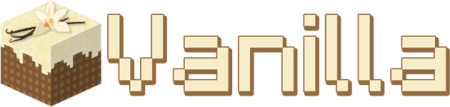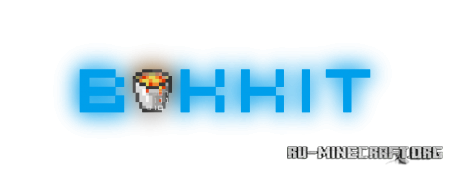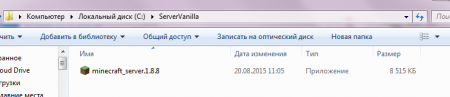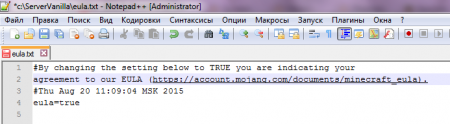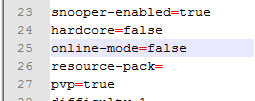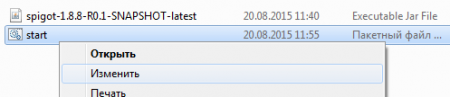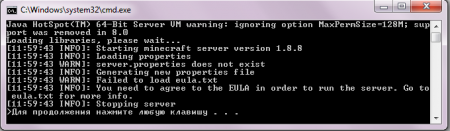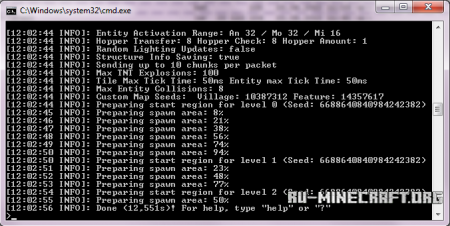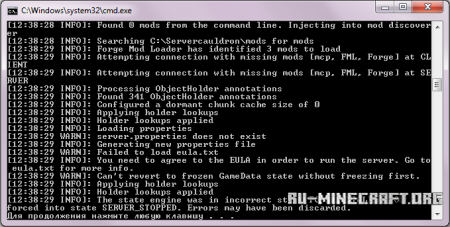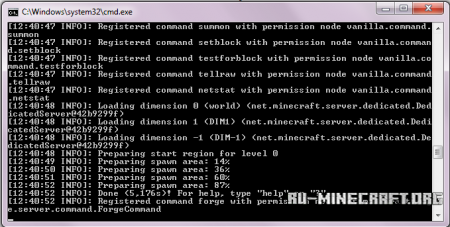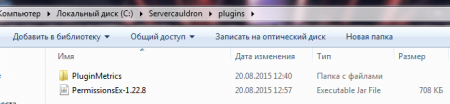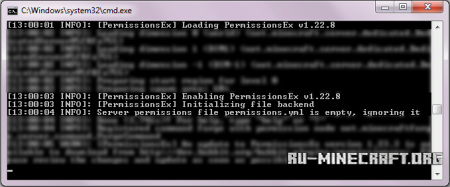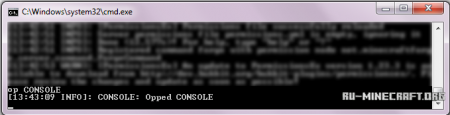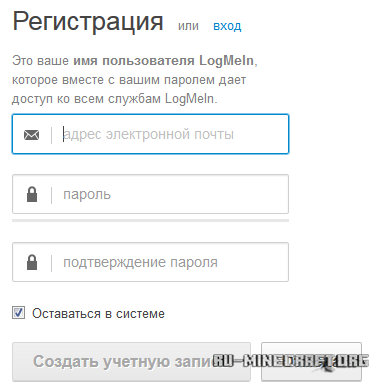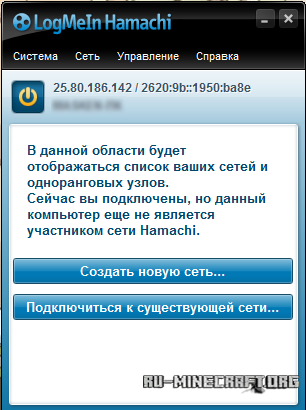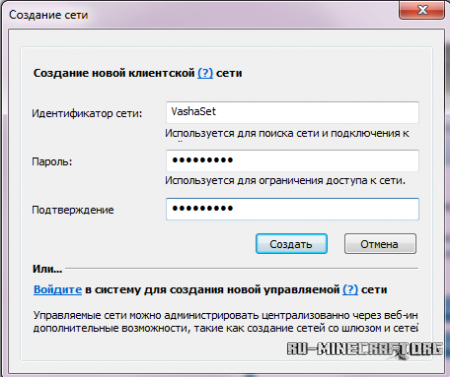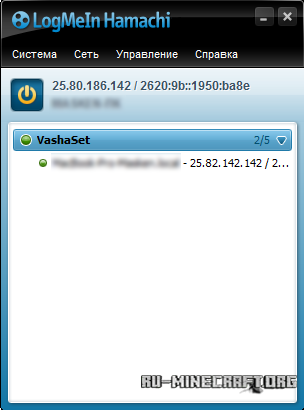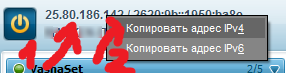Каждый игрок в Майнкрафт хочет поиграть со своими друзьями на серверах, но найти достойный сервер очень трудно, да и хочется быть самому админом, поэтому можно создать свой сервер Minecraft. Мы написали данную статью и отсняли видео, в котором разложили по полочкам всё, что относится к серверу и после её, вы вряд ли заходитесь вопросом
как создать сервера Майнкрафт на Windows.
Видео инструкция:
Существует множество ядер серверов Майнкрафт, о четырёх самых популярных мы расскажем.
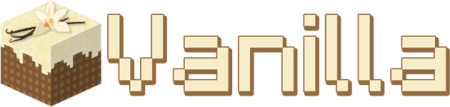 Лого Vanilla
Лого Vanilla - официальное ядро от разработчиков. Плюсы: Выходит сразу после релиза новой версии; Минусы: Не так много плагинов; Низкая оптимизация использования ресурсов; Придётся устанавливать отдельно Forge, если необходимы моды.
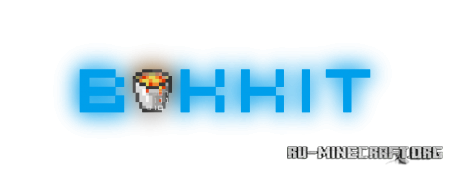 Лого Bukkit
Лого Bukkit - Ядро, основанное на Vanilla. Плюсы: Высокая оптимизация по сравнению со стандартным ядром; Множество написанных плагинов от сторонних разработчиков. Минусы: Придётся устанавливать отдельно Forge, если необходимы моды; Проект был полностью закрыт на версии 1.6.4, на официальном сайте поддержки нет. Существует теперь вместе со Spigot.
Spigot - Более оптимизированное ядро, основанное на Bukkit. Плюсы: Множество улучшений по сравнению с баккит; Все плагины, написанные на баккит спокойно работают и на данном ядре. Минусы: Для новичка, установка может показаться сложной; Придётся устанавливать отдельно Forge, если необходимы моды.
 Лого Cauldron
Лого Cauldron (ранее
MCPC+) - Ядро, основанное на Spigot, которое включает предустановленные Forge. Плюсы: Так как Forge уже предустановленным, если захочется установить модов, не нужно самому его устанавливать; Все плагины, написанные на баккит спокойно работают и на данном ядре. Минусы: На новые версии Майнкрафт приходится ждать сборку довольно долго, так как сначала разработчики ждут выхода обновлённого Spigot.
Теперь вам нужно решить для каких целей вам нужен сервер и отталкиваясь от этого, выбрать ядро на котором будете разрабатывать сервер. Мы же, покажем создание сервера на примере каждого ядра.
1) Для начала скачиваем сам сервер нужной вам версии:
Скачать server-1-16-1.jar
[36.21 Mb] (cкачиваний: 4603)
Скачать server-1-16.jar
[36.21 Mb] (cкачиваний: 705)
Скачать server-1-15-2.jar
[34.5 Mb] (cкачиваний: 2291)
-------
Скачать server-1-14-4.jar
[34.29 Mb] (cкачиваний: 992)
-------
Скачать minecraft_server.1.12.2.jar
[28.82 Mb] (cкачиваний: 60534)
2) Создаём для сервера отдельную папку и копируем скаченный файл.
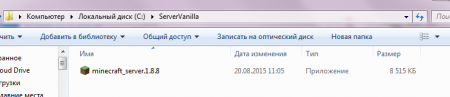 Папка с сервером Vanilla
Папка с сервером Vanilla3) Запускаем файл сервера (для файла с расширением *.jar, нужно нажать правой кнопкой на файл -> Открыть с помощью -> Java) и сразу окно консоли будет закрыто (* для версия выше 1.6), в папке с сервером появилось пару новых файлов, нас интересует "
eula.txt", который нужно открыть и поменять значение
false на
true. Сохраняем изменённый файл.
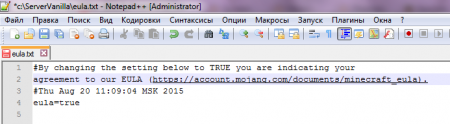 Изменение Eula
Изменение EulaЧто это за файл такой? Это пользовательское соглашение между Mojang и вами, устанавливая значение в true вы соглашаетесь со всеми условиями данного соглашения.
4) Снова запускаем сервер, ждём несколько секунд и видим что в папке появилось много файлов, включая папку с миром, значит сервер нормально запустился. Но зайти пока вы не сможете (Конечно если у вас не лицензия), чтобы зайти с пиратки открываем файл "
server.properties" и находим параметр "
online-mode=" и меняем значение с
true на
false.
Что это за параметр такой online-mode? Он отвечает за проверку лицензии игрока пытающегося подключится к серверу, если игрок заходит с пиратского клиента, то сервер его не пропустит.
5) Можете заходить в игру, в сетевую игру, добавляем новый сервер, можно использовать IP "127.0.0.1" (Без ковычек) или "localhost".
 Сетевая игра в Майнкрафт
Сетевая игра в МайнкрафтИз-за того, что проект Bukkit был объединён со Spigot, рекомендуем устанавливать именно Spigot, поэтому инструкция отсутствует!
1) Скачиваем сервер нужной вам версии:
Скачать spigot-1.12.2-R0.1-SNAPSHOT-b1581.jar
[41.23 Mb] (cкачиваний: 79462)
2) Создаём отдельную папку для сервера и копируем туда скаченный файл. Создаём файл
start.bat (Простой .txt файл нужно переименовать с расширением в start.bat) со следующим содержимым:
@echo off
java -jar spigot.jar
pauseСкачать данный файл, если не поняли как именно создавать:
Скачать start.bat
[38 b] (cкачиваний: 124460)
2.1) Далее скопируйте этот файл в папку с сервером.
Внимание: Обязательно замените в файле строку
spigot.jar на своё название сервера, например
spigot-1.8.8-R0.1-SNAPSHOT-latest.jar !
Чтобы отредактировать файл
start.bat, необходимо: нажать правой кнопкой -> "Изменить".
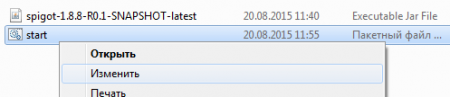 Редактирование start.bat
Редактирование start.bat3) Запускаем наш "
start.bat", вы должны увидеть следующее (* для сервера выше 1.6 версии):
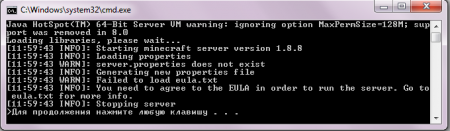 Ошибка запуска Spigot из-за Eula
Ошибка запуска Spigot из-за EulaВ папке с сервером появилось пару новых файлов, нас интересует "
eula.txt", который нужно открыть и поменять значение
false на
true. Сохраняем изменённый файл.
Что это за файл такой? Это пользовательское соглашение между Mojang и вами, устанавливая значение в true вы соглашаетесь со всеми условиями данного соглашения.
4) Снова запускаем сервер. Ждём завершения запуска и видим в конце слово "Done", значит всё ок.
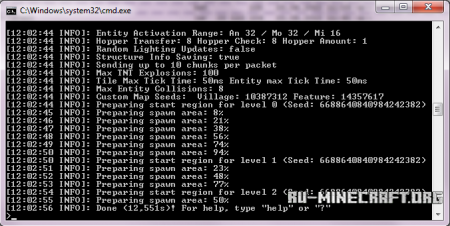 Успешный запуск сервера Spigot
Успешный запуск сервера SpigotНо зайти пока вы не сможете (Конечно если у вас не лицензия), чтобы зайти с пиратки открываем файл "
server.properties" и находим параметр "
online-mode=" и меняем значение с true на false.
Что это за параметр такой online-mode? Он отвечает за проверку лицензии игрока пытающегося подключится к серверу, если игрок заходит с пиратского клиента, то сервер его не пропустит.
5) Заходим в игру, в сетевую, добавляем новый сервер, вводя в качестве IP - "
localhost" (Не используя кавычки).
1) Скачиваем версию сервера на которой вы хотите играть:
Скачать cauldron-1.7.10-2.1403.1.54.zip
[46.39 Mb] (cкачиваний: 260323)
Скачать cauldron-1.7.2.zip
[16.94 Mb] (cкачиваний: 7023)
2) Распаковываем скаченный архив в отдельную папку.
3) Запускаем файл
start.bat и вы увидите следующее (* для версия выше 1.6):
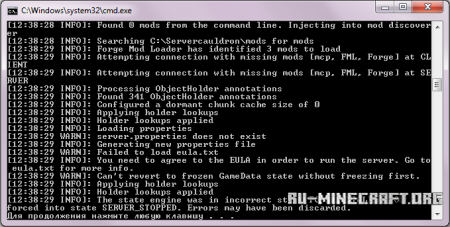 Ошибка запуска Cauldron из-за Eula
Ошибка запуска Cauldron из-за EulaВ папке с сервером появилось пару новых файлов, нас интересует "
eula.txt", который нужно открыть и поменять значение
false на
true. Сохраняем изменённый файл.
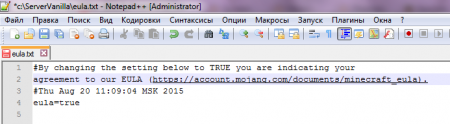 Eula Minecraft
Eula MinecraftЧто это за файл такой? Это пользовательское соглашение между Mojang и вами, устанавливая значение в true вы соглашаетесь со всеми условиями данного соглашения.
4) Снова запускаем сервер. Ждём завершения запуска и видим в конце слово "Done", значит всё ок.
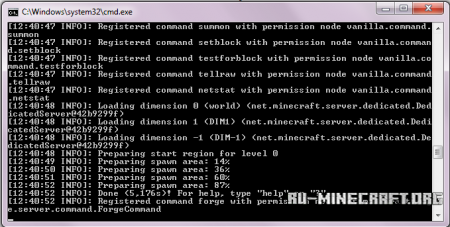 Успешный запуск сервера Cauldron
Успешный запуск сервера CauldronНо зайти пока вы не сможете (Конечно если у вас не лицензия), чтобы зайти с пиратки открываем файл "
server.properties" и находим параметр "
online-mode=" и меняем значение с true на false.
Что это за параметр такой
online-mode? Он отвечает за проверку лицензии игрока пытающегося подключится к серверу, если игрок заходит с пиратского клиента, то сервер его не пропустит.
5) Чтобы зайти на свой сервер, у вас в клиенте уже должен быть установлен Forge. В
TLauncher есть версии с предустановленным Forge, можете использовать их. Заходим в игру, в сетевую, добавляем новый сервер, вводя в качестве IP - "
localhost" (Не используя кавычки).
- Версия плагина должна совпадать с версией сервера (* или поддерживаться), иначе будут проблемы совместимости.Скачиваем нужный вам плагин (Можно найти у нас на сайте в категории
Плагины Майнкрафт или на сайте
Bukkit Dev).
Копируем плагин в папку plugins.
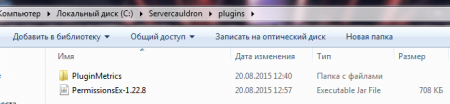 Папка plugins
Папка pluginsВ консоли после запуска и в логах можете наблюдать подключения плагина:
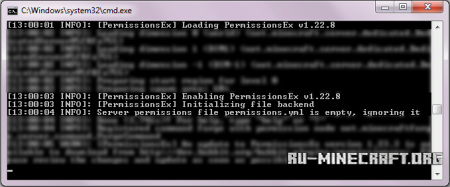 Подключённый плагин в консоли
Подключённый плагин в консоли - Для сервера Spigot, нужно вначале установить Forge.
- Версия мода должна совпадать с версией сервера (* или поддерживаться), иначе будут проблемы совместимости (Например сервера работает на 1.7.10, версия мода должна быть тоже под 1.7.10).
- Версия мода в клиенте игрока и версия мода на сервере должны совпадать, как становится понятно из-за проблем совместимостиСкачиваем интересный вам мод, который хотите поставить на ваш новый сервер (Можно найти у нас в категории:
Моды Майнкрафт).
Копируем данный мод в папку mods для сервера и так же в папку mods для клиента.
Запускаем сервер и заходим на него, проверяем что ваш мод начал работать.
Чтобы использовать свой сервер по максимуму, на ваш ник нужно дать ОП. Самый простой способ для этого, прописать в запущенной консоли сервера
op ВашНик .
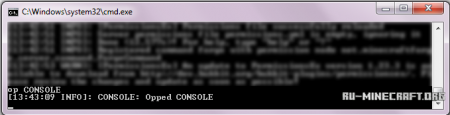 Установка OP из консоли Майнкрафт
Установка OP из консоли МайнкрафтЕсли вы хотите пригласить на свой сервер друзей, у вас должен быть открыт порт 25565 (Это делается в роутере), некоторые не хотят лезть в настройки, у других нет пароля и логина от роутера, поэтому мы предлагаем универсальный вариант - использование Hamachi.
Настройка Hamachi для Майнкрафт сервера:
1) Заходим на
официальный сайт программы и нажимаем испытать бесплатно.
 Испытать Hamachi бесплатно
Испытать Hamachi бесплатно2) Вводим свои данные и нажимаем "Создать учётную запись".
3) Проходим по
ссылке и скачиваем Хамачи.
4) После, запускаем скаченный файл и следуем инструкции установки.
Как закончится установка программа запустится и подключится с своей сети. У вас будет примерно такое окошко:
5) Далее нажимаем на кнопку "Создать новую сеть..." и вводим любые данные для вашей сети:
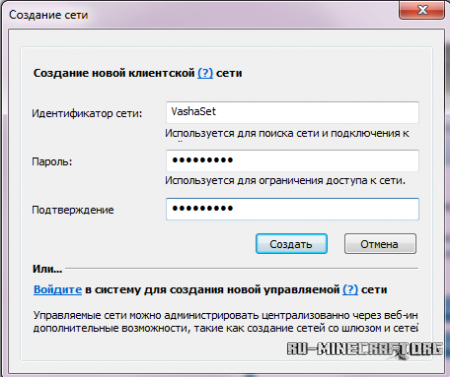 Создание новой сети Hamachi
Создание новой сети HamachiВы увидите что создалась новая сеть. Теперь ваши друзья должны так же пройти регистрацию и установить себе Hamachi. Потом у себя нажать подключится к сети, ввести ваше название сети и пароль. Если всё сделано правильно, то вашего друга начнёт отображать в сети:
6) Теперь возле большой кнопки включения находим ваш IPv4 в сети Hamachi и копируем его:
7) Теперь заходим в папку с сервером и открываем с помощью блокнота файл "
server.properties", находим параметр "
server-ip=" и вставляем скопированный IP.
8) Запускаем сервер и видим что он отлично запустился.
9) Теперь данный IP дайте своим друзьям, они должны ввести его в сетевой игре и подключится к серверу!
Поделиться
Поделиться
Класс
24-06-2020
Просмотров: 2 155 420